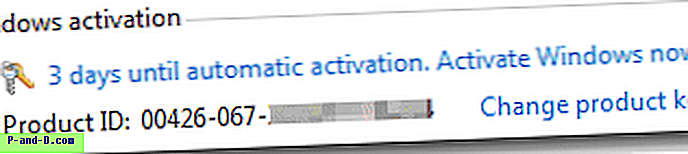L'un des ordinateurs de mon client a rencontré un problème qui ne peut pas exécuter le défragmenteur de disque Windows. Défragmenteur de disque Windows est un programme informatique inclus dans Microsoft Windows conçu pour augmenter la vitesse d'accès (et parfois augmenter la quantité d'espace utilisable) en réorganisant les fichiers stockés sur un disque pour occuper des emplacements de stockage contigus, ou défragmenter. Le but est d'optimiser le temps de lecture et d'écriture des fichiers vers / depuis le disque en minimisant le temps de déplacement de la tête et en maximisant le taux de transfert.
Le problème est chaque fois qu'il essaie d'exécuter le raccourci Défragmenteur de disque à partir de Démarrer> Programmes> Accessoires> Outils système> Défragmenteur de disque, seule une fenêtre d'erreur apparaît:
MMC ne peut pas ouvrir le fichier C: \ Windows \ system32 \ dfrg.msc. Cela peut être dû au fait que le fichier n'existe pas, n'est pas une console MMC ou a été créé par une version ultérieure de MMC. Cela peut également être dû au fait que vous ne disposez pas de droits d'accès suffisants au fichier.

Voici quelques suggestions sur la façon de résoudre le problème de défragmentation du disque en cours d'exécution dans Windows. L'une des méthodes ci-dessous devrait vous aider à restaurer le défragmenteur de disque Windows. Essayez la première solution, puis exécutez le défragmenteur de disque. Si cela n'a pas résolu le problème, continuez avec le second et etc.
Solution 1: assurez-vous que vous disposez des droits pour exécuter Microsoft Management Console (MMC) et le fichier MSC.
Solution 2: allez dans Démarrer> Exécuter, tapez regsvr32 msxml3.dll et cliquez sur OK.
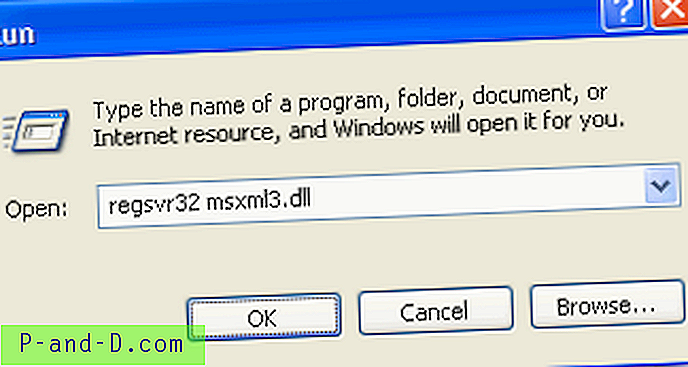
Solution 3: Allez dans Démarrer> Exécuter, tapez regsvr32 dfrgsnap.dll et cliquez sur OK. Ensuite, allez à nouveau sur Exécuter, tapez regsvr32 dfrgui.dll et cliquez sur OK.
Solution 4: accédez à C: \ Windows \ Inf, cliquez avec le bouton droit sur le fichier dfrg.inf et sélectionnez Installer.
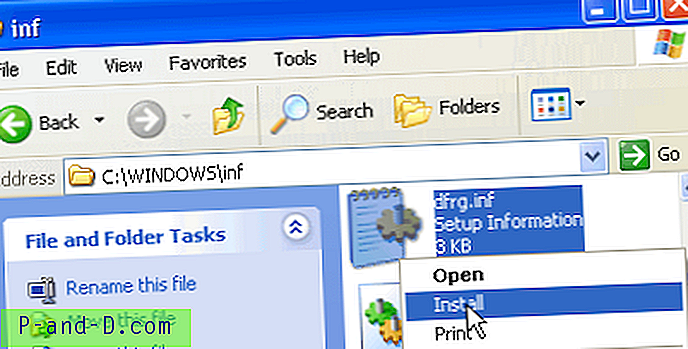
Solution 5: Allez dans Démarrer> Exécuter et tapez sfc / scannow . Assurez-vous que votre disque d'installation de Windows XP se trouve dans le lecteur de CD / DVD.
Solution 6: Téléchargez et appliquez le correctif d'association .MSC.
Solution 7: téléchargez et appliquez le correctif de registre Defrag SnapIn.
Solution 8: téléchargez et installez la dernière MMC 3.0 de Microsoft.
L'une des méthodes ci-dessus devrait être en mesure de vous aider à restaurer votre défragmenteur de disque. Mais pour mon cas, je suis passé par toutes les méthodes ci-dessus et il ne restaure toujours pas le défragmenteur de disque Windows. Chaque fois que j'exécute la défragmentation, j'obtiens toujours l'erreur MMC ne peut pas ouvrir le fichier C: \ WINDOWS \ system32 \ dfrg.msc. Après des jours d'essais, j'ai finalement décidé de renommer le fichier dfrg.msc dans C: \ WINDOWS \ system32 \ en dfrg-renamed.msc. J'ai exécuté dfrg-renamed.msc, et j'ai été choqué de voir qu'il pouvait fonctionner! J'ai donc créé un raccourci pour dfrg-renamed.msc et le place dans le menu Démarrer et le bureau pour mon client.
Jusqu'à aujourd'hui, je ne pouvais toujours pas comprendre la cause de ce comportement étrange, mais cette solution de contournement me permet d'exécuter le défragmenteur de disque sans que la console MMC ne puisse pas ouvrir le fichier C: \ WINDOWS \ system32 \ dfrg.msc. J'apprécierais si vous pouviez partager avec moi quelle pourrait être la cause de ce problème et comment vraiment le résoudre.